Cómo copiar y clonar partición a partición/disco duro
Partición de copia es el proceso para crear una copia exacta de una partición a otra partición o duro en coche. Le permite copiar cualquier cosa incluye Windows, programas, archivos y configuraciones. En otras palabras, clon de partición es backup, copia, clon, mover o migrar de partición/disco antiguo a los nuevos, para clonar de partición puede proteger su pérdida de datos de error de programa o algunos accidentes.
Normalmente cuando la gente compra un nuevo disco duro y desea actualizar el equipo, se deciden copiar partición porque no desea volver a instalar todos los programas que utilizan con frecuencia y ahorrar un montón de tiempo un simplemente clonando y sólo tendrá que instalar el nuevo disco duro en el ordenador.
¿Cómo copiar disco de partición a partición/disco duro?
El genio de clon en Wondershare WinSuite 2012 utiliza la técnica segura y confiable para copia de seguridad de tu sistema operativo y disco duro contenido en otro nuevo duro unidad o partición. Además, también tienen funciones como copia de seguridad y restaurar archivos, carpetas, particiones o discos, etc..
Haz Wondershare WinSuite 2012 aquí
Ejecutar el programa en su ordenador y entrar en el menú "Administración de discos", donde se puede obtener el genio de clon. Continuación, elija "Clonar una partición" para pasar.
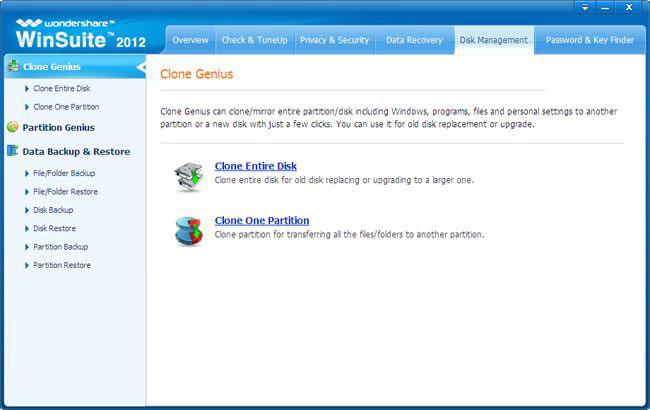
Paso 1: Seleccionar una partición de la fuente
Elegir la partición de la fuente en la lista que desea clonar. Aquí seleccionamos copiar disco Local (E:), y haga clic en "Siguiente".
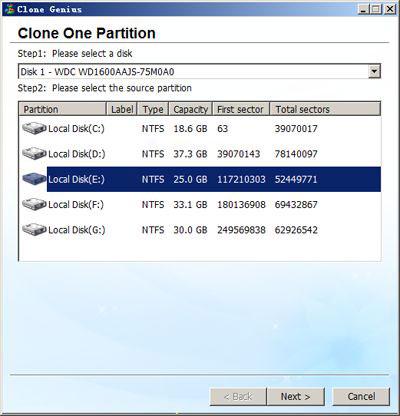
Paso 2: Seleccionar una partición de destino
Seleccione la partición de destino copia de seguridad de la partición en el mismo o en otro disco y haga clic en "Siguiente". Si desea clonar la partición a otro disco, seleccione de la lista desplegable en el paso 1.
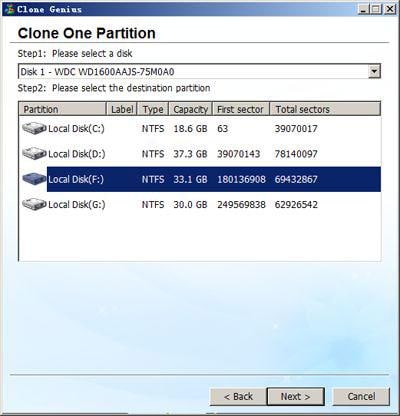
Paso 3: Partición clon
Antes de la clonación, será emergente una atención para recordarle que se sobrescribirán todos los datos en la partición de destino seleccionado. Si usted confirma para clonar, haga clic en "Sí" y comienzan a copiar partición.
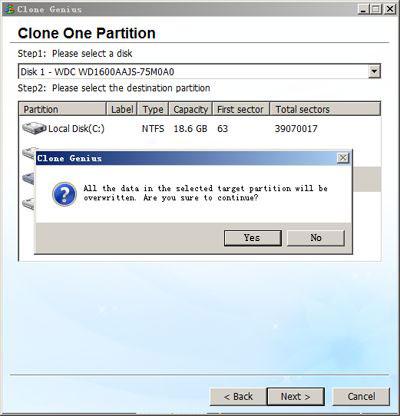
Esperen unos segundos para el progreso de la clonación.
Nota:
1. el disco debe tener no menos de dos particiones.
2. la capacidad de la partición de destino es igual o mayor que la fuente de uno.
3. después de la terminación, si el disco que clona contiene la partición de Windows, se recomienda apagar la computadora y quite el disco que no necesita, luego reinicie su computadora, y usted puede hacer en Windows.
Artículos relacionados
¿Preguntas relacionadas con el producto? Hablar directamente con nuestro equipo de soporte >>

